无论你是需要预测下一年的开支,还是需要预测科学实验中某个系列的预期结果,都可以使用 Microsoft Office Excel 自动生成基于现有数据的未来值,或者自动生成基于线性趋势或增长趋势计算的推断值。
可以使用 填充柄 或 Series 命令填充 一系列值,这些值适合简单线性趋势或指数增长趋势。 若要扩展复杂和非线性数据,可以使用“分析工具库加载项”中的工作表函数或 回归分析 工具。
在线性序列中,步骤值或序列中第一个值与下一个值之间的差异将添加到起始值,然后添加到每个后续值。
|
初始选择 |
扩展线性系列 |
|---|---|
|
1, 2 |
3, 4, 5 |
|
1, 3 |
5, 7, 9 |
|
100, 95 |
90, 85 |
若要为线性最佳拟合趋势填充序列,请执行以下操作:
-
选择至少两个包含趋势起始值的单元格。
如果要提高趋势系列的准确度,请选择其他起始值。
-
将填充控点拖动到要填充的值递增或递减的方向。
例如,如果单元格 C1:E1 中的选定起始值为 3、5 和 8,请将填充手柄拖动到右侧以填充递增的趋势值,或将其拖动到左侧以使用递减值填充。
提示: 若要手动控制序列的创建方式或使用键盘填充序列,请单击“序列”命令 (“开始”选项卡、“编辑组”、“填充”按钮) 。
在增长系列中,起始值乘以步骤值,以获取序列中的下一个值。 然后,生成的乘积和每个后续积乘以步骤值。
|
初始选择 |
扩展增长系列 |
|---|---|
|
1, 2 |
4, 8, 16 |
|
1, 3 |
9, 27, 81 |
|
2, 3 |
4.5, 6.75, 10.125 |
若要填充一系列的增长趋势,请执行以下操作:
-
选择至少两个包含趋势起始值的单元格。
如果要提高趋势系列的准确度,请选择其他起始值。
-
按住鼠标右键,将填充手柄拖动到要填充的值递增或递减的方向,松开鼠标按钮,然后单击 快捷菜单 上的“ 增长趋势 ”。
例如,如果单元格 C1:E1 中的选定起始值为 3、5 和 8,请将填充手柄拖动到右侧以填充递增的趋势值,或将其拖动到左侧以使用递减值填充。
提示: 若要手动控制序列的创建方式或使用键盘填充序列,请单击“序列”命令 (“开始”选项卡、“编辑组”、“填充”按钮) 。
单击“ 系列 ”命令时,可以手动控制线性趋势或增长趋势的创建方式,然后使用键盘填充值。
-
在线性序列中,起始值应用于最小二乘算法 (y=mx+b) 以生成序列。
-
在增长序列中,起始值应用于指数曲线算法 (y=b*m^x) 以生成序列。
在任一情况下,步骤值都将被忽略。 创建的序列等效于 TREND 函数或 GROWTH 函数返回的值。
若要手动填充值,请执行以下操作:
-
选择要开始序列的单元格。 单元格必须包含序列中的第一个值。
单击“ 系列 ”命令时,生成的序列将替换原始所选值。 如果要保存原始值,请将它们复制到其他行或列,然后通过选择复制的值创建序列。
-
在“开始”选项卡上的“编辑”组中,单击“填充”,再单击“序列”。
-
执行下列操作之一:
-
若要在工作表中填充序列,请单击“ 列”。
-
若要在工作表中填充序列,请单击“ 行”。
-
-
在“ 步骤值 ”框中,输入要增加序列依据的值。
|
系列类型 |
步骤值结果 |
|---|---|
|
线性 |
步骤值将添加到第一个起始值,然后添加到每个后续值。 |
|
等比 |
第一个起始值乘以步骤值。 然后,生成的乘积和每个后续积乘以步骤值。 |
-
在 “类型”下,单击“ 线性 ”或“ 增长”。
-
在“ 停止值 ”框中,输入要停止序列的值。
注意: 如果系列中有多个起始值,并且希望 Excel 生成趋势,请选择“趋势检查”框。
如果已有要预测其趋势的数据,则可以在图表中创建 趋势线 。 例如,如果 Excel 中的图表显示一年头几个月的销售数据,则可以向图表添加一个趋势线,显示销售 ( () 的一般趋势,或者显示未来几个月的预测趋势。
此过程假定已创建基于现有数据的图表。 如果尚未执行此操作,请参阅主题 创建图表。
-
单击图表。
-
单击要向其添加 趋势线 或 移动平均 的 数据系列 。
-
在“ 布局 ”选项卡上的“ 分析 ”组中,单击“ 趋势线”,然后单击所需的回归趋势线或移动平均值的类型。
-
若要设置选项并设置回归趋势线或移动平均值的格式,请右键单击趋势线,然后单击快捷菜单上的“ 设置趋势线格式 ”。
-
选择所需的趋势线选项、线条和效果。
-
如果选择 “多项式”,请在“ 顺序 ”框中输入独立变量的最大幂。
-
如果选择“ 移动平均值”,请在“ 周期 ”框中输入用于计算移动平均值的周期数。
-
注意:
-
“ 基于序列 ”框列出了图表中支持趋势线的所有数据系列。 若要将趋势线添加到另一个系列,请单击框中的名称,然后选择所需的选项。
-
如果将移动平均值添加到 xy (散点图)中,则移动平均值将基于图表中绘制的 x 值的顺序。 若要获取所需的结果,可能需要先对 x 值进行排序,然后再添加移动平均值。
重要: 从 Excel 版本 2005 开始,Excel 调整了计算图表中线性趋势线 R2 值的方法,其中趋势线截距设置为零 (0)。 此调整会更正产生错误 R2值的计算,并将 R2 计算与 LINEST 函数对齐。 因此,你可能会在以前的 Excel 版本中创建的图表上看到不同的 R2 值。 有关详细信息,请参阅“图表中线性趋势线内部计算的更改”。
如果需要执行更复杂的回归分析(包括计算和绘制残差),可以使用分析工具库外接程序中的回归分析工具。 有关详细信息,请参阅 加载分析工具库。
在 Excel 网页版 中,可以使用工作表函数投影序列中的值,也可以单击并拖动填充手柄来创建数字的线性趋势。 但是,不能使用填充句柄创建增长趋势。
下面介绍如何使用填充手柄在 Excel 网页版 中创建数字的线性趋势:
-
选择至少两个包含趋势起始值的单元格。
如果要提高趋势系列的准确度,请选择其他起始值。
-
将填充控点拖动到要填充的值递增或递减的方向。
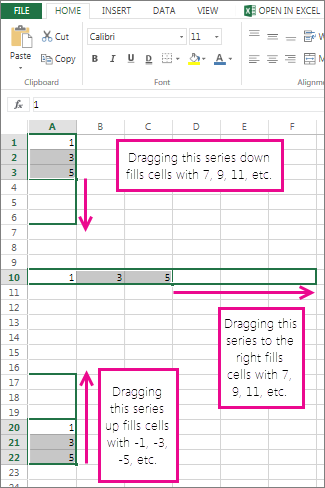
使用 FORECAST 函数 FORECAST 函数使用现有值计算或预测未来值。 预测值为给定 x 值后求得的 y 值。 已知值为现有的 x 值和 y 值,并通过线性回归来预测新值。 可以使用此函数来预测未来的销售、库存要求和消费者趋势。
使用 TREND 函数或 GROWTH 函数 TREND 和 GROWTH 函数可以推断未来的 y 值,这些值可以扩展最能描述现有数据的直线或指数曲线。 它们还可以基于最佳拟合线或曲线的已知 x 值仅返回 y 值。 若要绘制描述现有数据的线条或曲线,请使用 TREND 或 GROWTH 函数返回的现有 x 值和 y 值。
使用 LINEST 函数或 LOGEST 函数 可以使用 LINEST 或 LOGEST 函数根据现有数据计算直线或指数曲线。 LINEST 函数和 LOGEST 函数返回各种回归统计信息,包括最佳拟合线的斜率和截距。
下表包含指向有关这些工作表函数的详细信息的链接。
|
函数 |
说明 |
|---|---|
|
项目值 |
|
|
投影适合直线趋势线的值 |
|
|
拟合指数曲线的项目值 |
|
|
根据现有数据计算直线 |
|
|
根据现有数据计算指数曲线 |
需要更多帮助吗?
可随时在 Excel 技术社区中咨询专家或在社区中获取支持。







